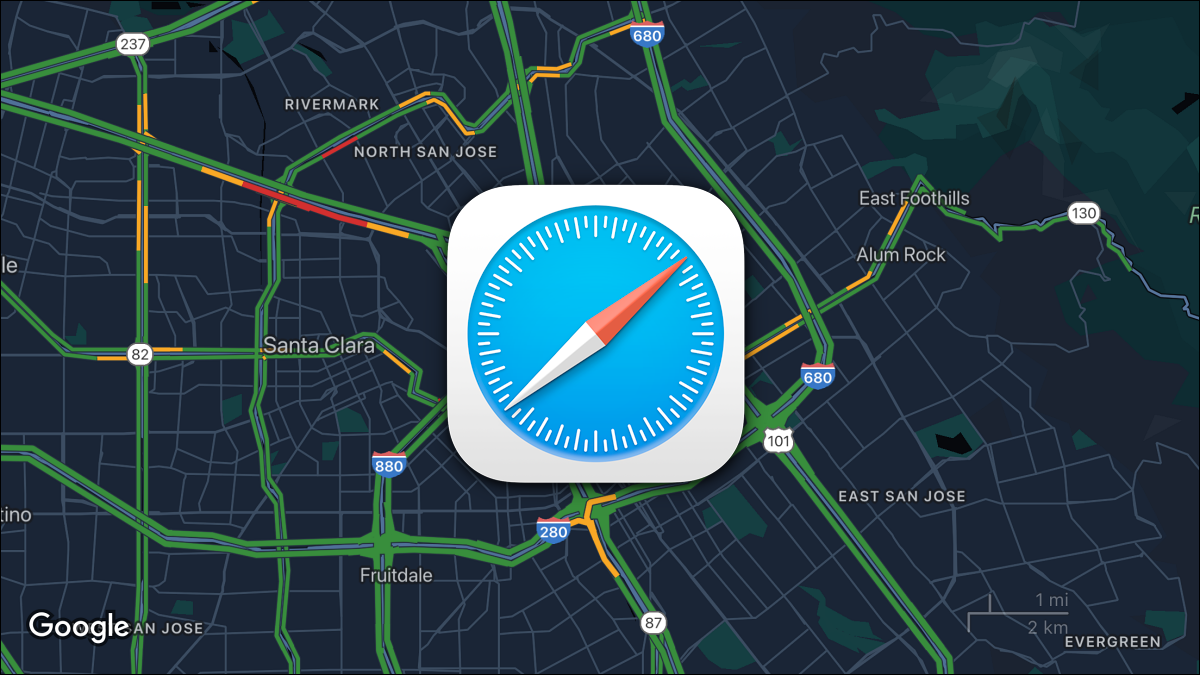
De manera predeterminada, los dispositivos Apple vienen configurados para proteger su privacidad, pero ocasionalmente, necesita compartir datos de ubicación para que ciertos sitios funcionen. Aquí le mostramos cómo vigilar con quién está compartiendo.
Compruebe qué sitios pueden acceder a su ubicación en Mac
Si dejaste tu Mac configurada con una configuración relativamente predeterminada, Safari no debería compartir automáticamente tu ubicación con los sitios sin preguntarte primero. Desde aquí, puede permitir que ciertos sitios accedan a sus datos de ubicación sin preguntar, pero este no debería ser el comportamiento predeterminado.
Para verificar esto, abra Safari, luego vaya al menú Safari y elija «Preferencias» aquí.
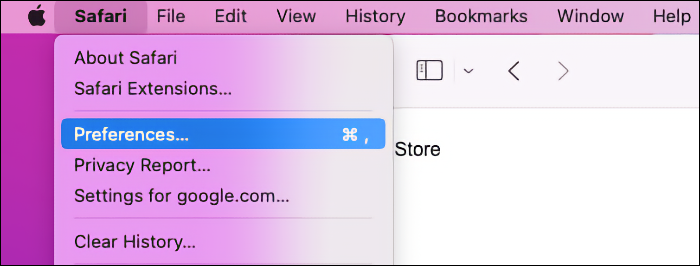
Una vez que se abra la ventana de preferencias, haga clic en la pestaña «Sitios web» y seleccione «Ubicación» en el menú de la izquierda.
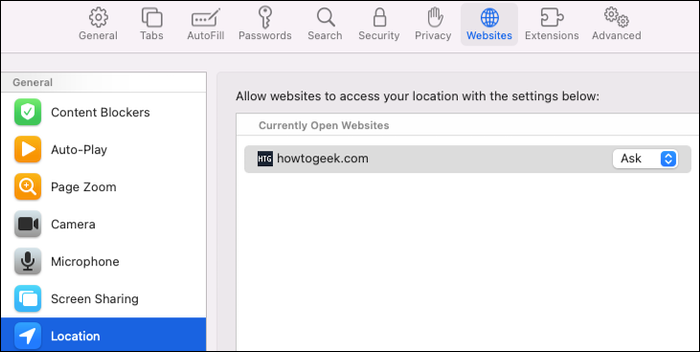
A diferencia de Google Chrome , que tiene una configuración de menú que le muestra qué sitios siempre pueden ver su ubicación, Safari oculta esto si no lo está usando. En su lugar, verá una ventana vacía que dice «No hay sitios web configurados» si no tiene pestañas abiertas. Si tiene pestañas abiertas, verá la configuración para cada una de ellas.
Tiene tres opciones para acceder a la ubicación de cada sitio web: Preguntar, Permitir y Denegar. La opción «Preguntar» siempre le preguntará antes de acceder a sus datos de ubicación, mientras que las otras dos opciones siempre permitirán o denegarán los datos de ubicación para un sitio web determinado.
Para configurar esto para un sitio web, simplemente abra el sitio web que desea configurar, luego abra las preferencias de Safari. Vaya a la pestaña Sitios web, seleccione «Ubicación» en el menú de la izquierda y verá el sitio web bajo el encabezado del menú «Sitios web actualmente abiertos». Aquí, establezca el permiso del sitio web en la opción que prefiera.
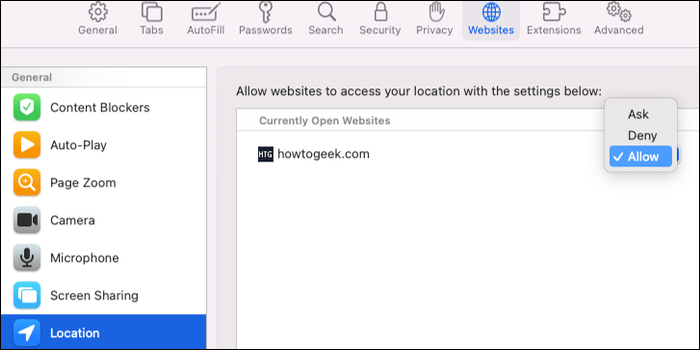
Una vez que configure un sitio web, este siempre se mostrará en la sección «Ubicación» de la pestaña «Sitios web», incluso si no está abierto. Esto le permite ver fácilmente para qué sitios web ha configurado ajustes de datos de ubicación personalizados.
Vea cómo los sitios pueden acceder a su ubicación en iPhone y iPad
Al igual que Google Chrome en iPhone y iPad, no hay forma de ver una lista de sitios con los que ha habilitado compartir datos de ubicación en un solo lugar. En su lugar, puede deshabilitar por completo el uso compartido de la ubicación o administrar cada sitio web individualmente.
Si todo lo que quiere hacer es desactivar los datos de ubicación para Safari, eso es simple. Solo tenga en cuenta que esto hará que ciertos sitios web como Google Maps actúen de manera extraña. Sin embargo, esto no afectará a las aplicaciones, por lo que si tiene instalada la aplicación Google Maps, seguirá funcionando normalmente.
Abra la aplicación Configuración, luego desplácese hacia abajo hasta Privacidad, luego aquí, seleccione Servicios de ubicación. Desplácese hacia abajo hasta que vea «Sitios web de Safari» y toque el icono. Aquí, en «Permitir acceso a la ubicación», puede elegir entre tres opciones.
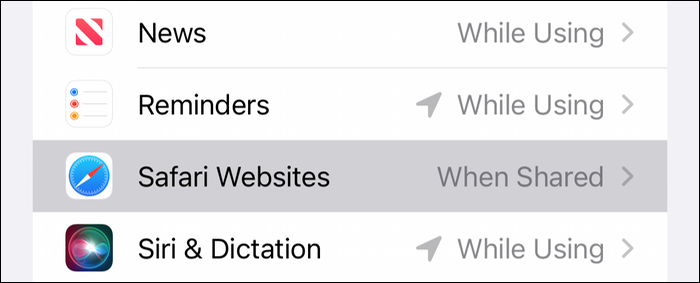
La opción «Nunca» nunca compartirá su ubicación. «Mientras usa la aplicación» desactivará el acceso a la ubicación siempre que no esté usando activamente la aplicación, mientras que «Preguntar la próxima vez o cuando comparta» es el equivalente de la configuración «Preguntar» en macOS.
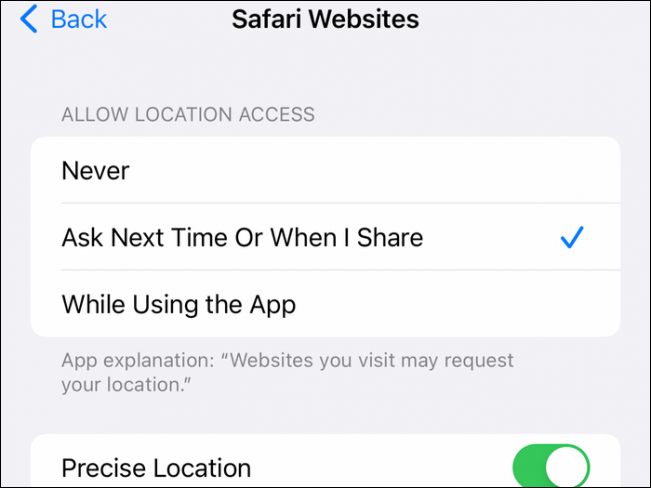
También puede elegir habilitar «Ubicación precisa». Esto permitirá que las aplicaciones vean exactamente dónde estás, mientras que solo obtendrán tu ubicación aproximada si Ubicación precisa está desactivada .
Finalmente, para establecer permisos por sitio web, abra Safari y vaya al sitio web para el que desea administrar la configuración. Toque el ícono de opciones del sitio web (parece «aA» al lado de una pieza de rompecabezas) y seleccione la opción «Configuración del sitio web».
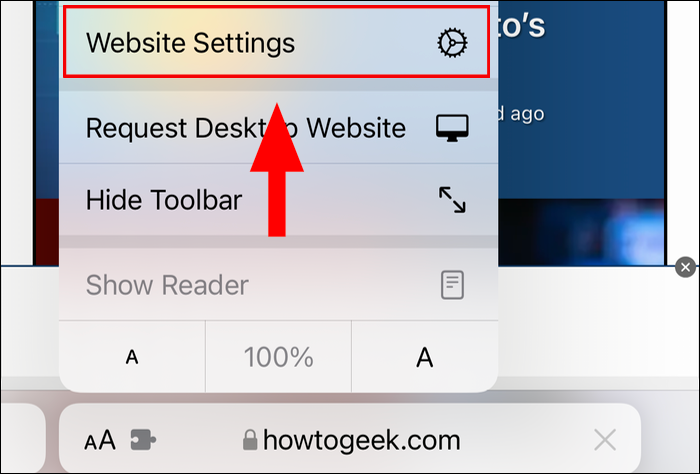
En la parte inferior de este menú, en la opción «Ubicación», elija entre las configuraciones Preguntar, Denegar o Permitir.
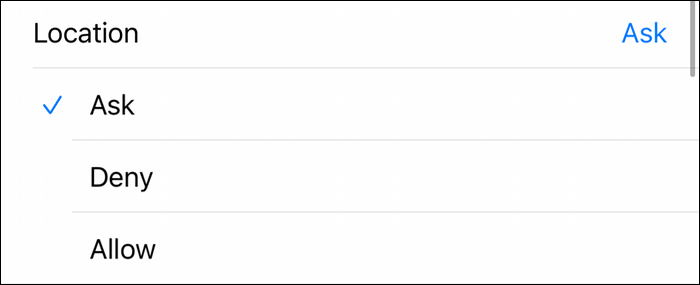
Vigilar de cerca con quién comparte sus datos de ubicación puede contribuir en gran medida a aumentar su privacidad personal, pero eso no es todo lo que puede hacer. Si desea asegurarse de que está seguro con su información, consulte nuestra guía de otras funciones de privacidad que debe usar en su iPhone .


